Как проверить голосовую почту
Послушать голосовые сообщения можно через приложение «Телефон» (если ваше устройство и оператор связи поддерживают такую возможность) или позвонив в службу голосовой почты.
Важно! Некоторые из этих действий можно выполнить только на устройствах с Android 6.0 и более поздними версиями ОС. Подробнее о том, как узнать версию Android…
Как проверить голосовую почту
Нажмите на уведомление о новом сообщении
Получив уведомление о новом голосовом сообщении, вы можете сразу его послушать. Вот как это сделать:
- Проведите по экрану сверху вниз.
- Нажмите на значок голосовой почты .
Позвоните в службу голосовой почты
Послушать сообщения можно, позвонив в службу голосовой почты. Вот как это сделать:
- Откройте приложение «Телефон» .
- Нажмите на значок панели набора номера в нижней части экрана.
- Нажмите и удерживайте кнопку 1.
Откройте список голосовых сообщений в приложении «Телефон»
Важно! Эта функция доступна не у всех операторов и не во всех странах или регионах. Визуальную голосовую почту поддерживают следующие операторы:
- AT&T;
- Совет. Убедитесь, что ваш тарифный план предусматривает доступ к визуальной голосовой почте. Вы можете позвонить в службу поддержки AT&T или проверить, какой у вас план.
- Cellcom;
- Coriolis;
- Google Fi;
- O2;
- Orange;
- T-Mobile.
Когда вы используете приложение для голосовой почты от оператора связи, функция визуальной голосовой почты в приложении «Телефон» отключается, чтобы избежать неполадок при одновременной работе двух сервисов.
Как включить визуальную голосовую почту
Примечания
- Некоторые операторы мобильной связи и определенные устройства позволяют получать расшифровку голосовых сообщений.
- Если отключить визуальную голосовую почту, все записи будут удалены из приложения «Телефон», но у оператора связи могут остаться их копии.
Как использовать визуальную голосовую почту на нескольких SIM-картах
Важно! Ваш оператор или устройство может не поддерживать работу визуальной голосовой почты на нескольких SIM-картах.
Советы
- Для каждой SIM-карты визуальная голосовая почта доступна на отдельной вкладке.
- Если вы смените SIM-карту с мобильным интернетом, вам может понадобиться снова включить визуальную голосовую почту.
- Если удалить SIM-карту, кешированные данные останутся, а если отключить – они будут стерты. В обоих случаях вы больше не сможете переключаться между вкладками SIM-карт.
Как посмотреть список голосовых сообщений
Совет. Чтобы переслать аудиозапись, откройте голосовое сообщение, а затем нажмите на значок «Отправить» выберите нужное приложение.
Посмотрите расшифровку голосовых сообщений
Некоторые операторы мобильной связи и определенные устройства позволяют просматривать расшифровку голосовых сообщений. Ее поддерживают:
- Charter – Verizon;
- Comcast – Xfinity;
- Freedom;
- O2;
- T-Mobile – Pixel;
- Tracfone – T-Mobile, Verizon;
- Visible – Verizon.
Совет. Расшифровка может быть доступна не во всех странах или регионах. Она работает только на английском и испанском языках на устройствах с Android 8.0 и более поздними версиями ОС.Подробнее о том, как узнать версию Android…
Как включить расшифровку голосовой почты
Советы
- Если вы не можете найти функцию для расшифровки голосовых сообщений, но она поддерживается вашим оператором или устройством, убедитесь, что включена визуальная голосовая почта.
- Если вы хотите отправить кому-то расшифровку, нажмите Поделиться выберите нужное приложение.
Примечания
- Если включить расшифровку, Google будет преобразовывать все голосовые сообщения в текст.
- Голосовые сообщение расшифровываются автоматически и не связываются с вашим аккаунтом Google. Они не хранятся в Google и остаются только на телефоне.
- Если отключить эту функцию, записи и расшифровки в приложении «Телефон» будут удалены.
- Вы можете разрешить отправку расшифровок и записей голосовых сообщений в Google. Это поможет нам улучшать технологию. Отправленные данные могут проверяться специалистами, но они не связаны с вашим номером телефона или аккаунтом Google.
Как разрешить отправку расшифровок в Google
Как изменить настройки голосовой почты
Что делать, если уведомления голосовой почты не приходят
Если вы начали пользоваться устройством, которое не поддерживает голосовую почту в приложении «Телефон», уведомления голосовой почты могут не приходить. Также вы можете получать нечитаемые SMS от своего оператора.
Если ваше устройство не поддерживает голосовую почту в приложении «Телефон», сделайте следующее:
Шаг 1. Свяжитесь с оператором мобильной связи
Попросите оператора мобильной связи перевести вас на стандартный режим голосовой почты.
Шаг 2. Проверьте настройки голосовой почты
Ресурсы по теме
- Как совершать и принимать звонки
- Просмотр и очистка журнала звонков
- Добавление, перенос и импорт контактов
Эта информация оказалась полезной?
Как можно улучшить эту статью?
Другие
Как прослушать голосовое сообщение на смартфоне?
Как прослушать голосовое сообщение, оставленное другим абонентом? Все зависит от того, какого оператора связи вы выбрали – каждый предоставляет собственные опции (на своих условиях).
Одно можем сказать точно – невозможно пользоваться автоответчиком, а потом прослушивать входящие в почте, если вы не подключили соответствующую услугу! В некоторые тарифные планы она включена автоматически, но это стоит проверить сразу, прежде чем читать наш обзор. Посмотреть информацию можно в личном кабинете!
МТС
Этот оператор предлагает три варианта, как прослушать голосовое сообщение на смартфоне – пользователь сам решает, какая опция ему подходит.
Базовая версия почты доступна совершенно бесплатно, но обладает урезанным функционалом. Подойдет тем, кто не слишком часто бывает вне сети.
- Чтобы узнать о входящих, достаточно позвонить на 0861

- При нахождении в роуминге набирайте +79168920861
Также у оператора есть расширенная версия почты и версия «+». Как слушать голосовые сообщения в таком случае? Эти услуги предоставляются платно, но и возможностей у пользователя становится больше.
Базовый способ таков:
- Просто позвоните на 0860

- Или наберите +79119200860, если находитесь в национальном/международном роуминге.
Есть и дополнительные варианты, как послушать голосовые сообщения:
- Откройте личный кабинет услуги со своим логином и паролем и посмотрите, какие входящие вам доступны;
- Перейдите по ссылке, которая придет письмом на ваш электронный адрес;
- Откройте ссылку, которая поступит в СМС, чтобы получить доступ к аудио.
Если вы платите за услугу «+», можете получить доступ к входящим записям через функцию «Автоответчик» (работает только на iPhone). Для этого достаточно просто войти в меню «Вызовы» и открыть одноименную вкладку!

Билайн
Как прочитать голосовое сообщение на смартфоне, в котором установлена сим-карта от Билайн? Оператор дает своим абонентом возможность выбора – пользоваться услугой «Автоответчик» или ее расширенной версией «Автоответчик +».

Обе опции платные, обойдутся в 1,52 руб/сутки или 103,73 руб/месяц соответственно. Абонентская плата снимается каждый день или каждый месяц, в зависимости от выбранной опции.
Мы не знаем, как прочитать голосовое сообщение на телефоне, как получить ссылку на архив входящих – вы можете только позвонить на специальный номер и послушать записи, которые вам оставили другие абоненты.
Не забудь узнать, как установить Zoom на устройствах.
Ориентироваться будете с помощью голосового меню и подсказок, которые озвучит автоинформатор.
- Если у вас обычная версия автоответчика, звоните 0600.

- Пользуетесь расширенным функционалом? Набирайте номер 600.
Теперь можно прослушать оставленное голосовое сообщение в телефоне, удалить их или прокрутить заново – все через нажатие клавиш в тоновом режиме.
Мегафон
Если у вас подключена услуга «Кто звонил» (входит в тарифный план или вы активировали опцию отдельно), будет очень легко разобраться, как прослушать голосовое сообщение на телефоне.

Достаточно просто набрать короткую комбинацию 0525 и нажать на клавишу вызова. Вы сразу попадете в голосовое меню, где будет доступно прослушивание записей, переключение между ними и удаление ненужных данных. Разберется даже начинающий пользователь.

Второй ответ на вопрос, как читать голосовые сообщения в телефоне – для тех, кто пользуется услугой «Автоответчик». У пользователей iPhone есть соответствующая встроенная функция – для прослушивания входящих нужно просто открыть меню и посмотреть, остались ли входящие, о которых вы не знаете.

Теле2
Этот оператор предлагает простой алгоритм, как открыть голосовое сообщение – просто позвоните на номер 600. Приятный механический голос поможет сориентироваться в меню и расскажет о доступных числовых комбинациях. Или почитайте наш обзор, где мы рассказывали о кодах автоответчика!

Если вы находитесь в роуминге, номер 600 работать не будет. В таком случае просто позвоните по телефону +79774343600.
Рассказали, как послушать голосовое СМС-сообщение на смартфонах, подключенных к разным операторам. Сохраняйте наш обзор в закладки, делитесь с друзьями – и не забывайте, что сначала услугу автоответчика или почты нужно подключить!

Главное преимущество смартфона – это многофункциональность, которая значительно упрощает жизнь пользователю. Одна из таких функций – это голосовой набор. Это достаточно удобная опция, присутствующая на многих смартфонах, которая позволяет написать сообщения без необходимости использовать пальцы. Давайте вместе разберемся, как написать сообщение голосовым набором на телефоне.
Как это работает
Большинство современных мобильников по умолчанию имеют функцию голосового ввода. Она позволяет использовать службу распознавания речи человека, чтобы трансформировать все сказанное пользователем в текст, записывая голос на микрофон.
Вещь очень удобная и крайне полезная, но почему-то не все о ней знают. Все современные версии операционной системы Android поддерживают ее. Причем, работать таким образом можно практически с любой программой, где используется клавиатура.
Но даже если на смартфоне нет голосового ввода, в Google Play можно скачать специальную программу, которая может распознавать речь человека. Дело ведь только в программной части. Ну а микрофон уж точно на каждом смартфоне есть.
Как включить голосовой набор
Если ваш телефон поддерживает эту функцию или же вы установили специальную программу, то дальнейшие действия более чем просты:
- Для начала откройте любую программу, где приходится вводить текст, используя клавиатуру;
- Откройте настройки клавиатуры и выберете функцию ввода, а затем голосового ввода;
- В результате, вы увидите на своей клавиатуре специальную кнопку с микрофоном, на нее и надо нажать.

Готово! Голосовой ввод активирован. Теперь вы можете просто произносить слова, а телефон начнет их распознавать и записывать в виде текста так, будто вы набрали сообщение на клавиатуре. Но нужно помнить о том, что данная функция работает лишь при наличии стабильного интернет соединения. Конечно, вы можете попробовать использовать ее и без интернета, но тогда она будет работать слишком некорректно.
Помимо текста, голосом можно вводить также и цифры, поэтому голосовым набором можно вводить номер. То есть, если у вас есть мобильный интернет, который хорошо работает, можете совсем забыть о существовании клавиатуры.
Похожие статьи
- Рейтинг лучших моделей смартфонов Realme 2022 года по мнению Mobnovelty
- Рейтинг лучших смартфонов для рабочих задач до 20 000 рублей
- Рейтинг лучших смартфонов за последние 3 года по цене/качеству/отзывам
- Рейтинг лучших смартфонов 2022 года с поддержкой беспроводной зарядки
Таким образом, голосовой ввод – это крайне полезная функция, которую очень легко активировать. Предлагаем вам прямо сейчас взять свой смартфон и попробовать записать небольшое сообщение, чтобы протестировать ее.
Если статья была вам полезна, не забудьте добавить в закладки ( Cntr+D ) чтоб не потерять и подпишитесь на наш канал Яндекс Дзен!
Голосовая почта – это отличная возможность для тех людей, кто часто не может взять трубку в нужный момент, получить от человека нужную информацию. Чаще всего почту сравнивают с автоответчиком, которая срабатывает в том случае, когда человек не может ответить на тот или иной вызов.
Содержание
- Что такое голосовая почта
- Бесплатная голосовая почта от операторов связи
- Как проверить голосовую почту
- Как прослушать голосовое сообщение на телефоне
- Как настроить бесплатную голосовую почту
- Платная голосовая почта от операторов связи
- Проблемы с голосовой почтой
Что такое голосовая почта

Чаще всего почту устанавливают прежде всего те люди, которые не могут вовремя подойти к телефону, но при этом являются тему, кто должен получить нужную информацию в срок. Голосовая функция – это очень удобный механизм, который позволяет достаточно быстро и легко получить нужную информацию даже без того, чтобы после перезванивать человеку.
Как правило, ящик устанавливается с помощью того оператора связи, которым пользуется человека. Подключение этой услуги может быть, как и платное, так и бесплатное – все зависит от того, как человек собирается принимать сообщения после.
Голосовая почта работает таким путем, что во время звонка человек на том проводе ждет того, как вызываемый абонент возьмёт трубку. После того момента, пока пройдет определённое количество звонков, то раздается сигнал о том, что человек не может ответить на звонок. Вызывающему абоненту предлагают записать важную информацию, а если такой нет, то просто положить трубку. После того, как человек оставил свое сообщение, принимающий может прослушать его.
Об этом ему придет уведомление.
Таким образом голосовая почта является мощным достаточно инструментом, который позволяет не забывать о главном. Более подробно о ней можно посмотреть в этом видео
Бесплатная голосовая почта от операторов связи
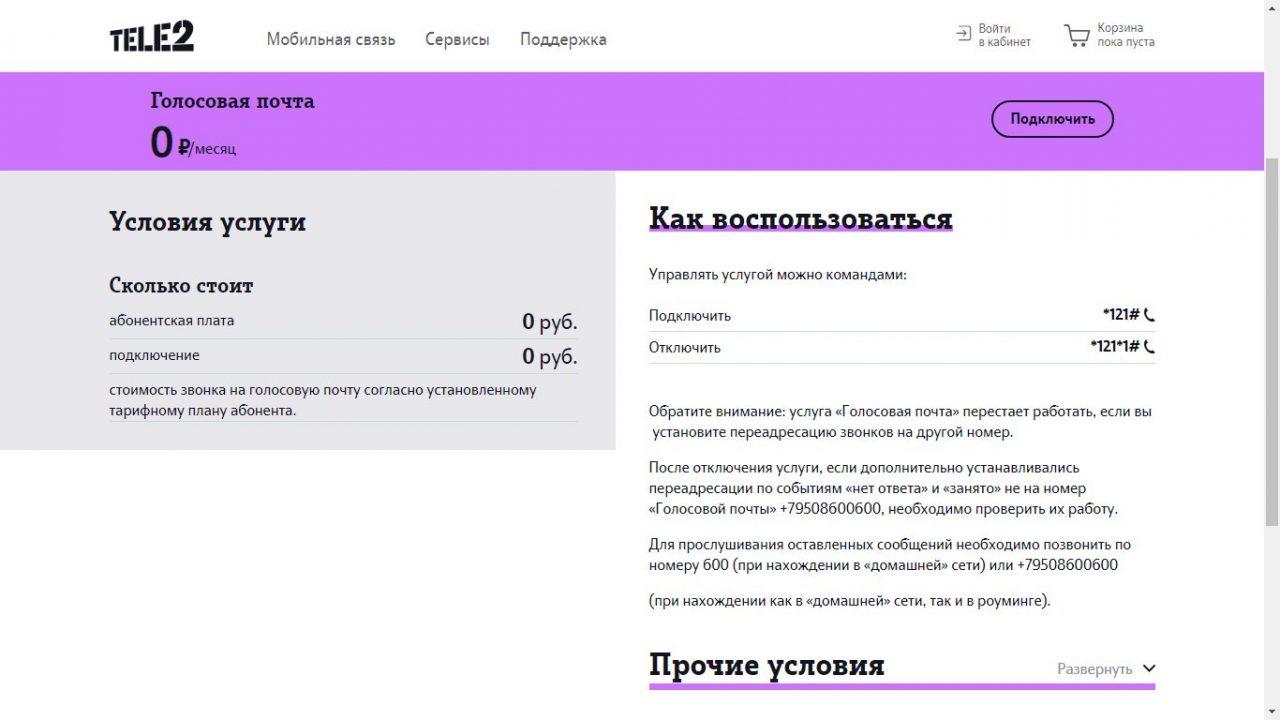
Как говорилось ранее, голосовая функция может быть как и бесплатной, так и платной. Все зависит от тех целей, с которыми человек устанавливает её у своего оператора связи.
У разных операторов отличные друг от друга предложения. Кто-то вообще не предлагает такую услугу, как наличие ящика, а кто-то даже наоборот – всячески пропагандирует его, показывая важность таких сообщений.
Отличие платной и бесплатной версии заключается в том, что на платной имеется большое количество возможностей, расширенный функционал, который означает то, что человек, принимающий вызов, может воспользоваться дополнительными функциями, которые недоступны для человека с другой, платной версией.
На бесплатной версии человек чаще всего получает такие возможности:
- Сохранение сообщения на срок в 1 день;
- Максимальная длина сообщения рассчитана на 60 секунд;
- Прослушивается через телефон;
- На одного абонента рассчитано не более 15 сообщений в день.
Обратите внимание! Условия варьируются в зависимости от оператора.
Как подключить голосовую почту

Подключить такую голосовую услугу достаточно просто. Конечно, у разных операторов предлагаются отличные друг от друга способы, но чаще всего это:
- Набор определённой комбинации цифр и звонок по номеру;
- Подключение через кабинет.
Если говорить про первый случай, то он достаточно прост: необходимо зайти на официальный сайт и посмотреть номер, по которому можно подключить эту услугу. Например, у МТС, чтобы подключить бесплатную услугу, необходимо позвонить по короткой команде *111*2919#.
Номер может отличаться.
Подключить такую опцию могут любые пользователи операторской сети. Если говорить про второй способ, то достаточно на официальном сайте зайти в личный кабинет и во вкладке «Услуги» найти раздел «Голосовая почта», перевести ползунок в активное состояние и ждать подтверждения подключения.
Как отключить услугу
Отключить услугу можно также через личный кабинет или же при помощи определённой комбинации. Как правило, первый способ пользуется большей популярностью. У МТС достаточно позвонить на короткий номер *111*2919*2#, чтобы отключить услугу связи.
После отключения пользователи на том проводе не смогут записывать свои короткие сообщения с различной информацией или просьбами. Так как эта услуга бесплатная, то чаще всего нет определённого смысла для того, чтобы отключать её.
Отключение через личный кабинет происходит таким же образом, что и подключение. Достаточно перевести ползунок в неактивное состояние, чтобы вовсе убрать услугу и деактивировать её. Таким образом можно контролировать работу подключённых услуг.
Как проверить голосовую почту
Проверить голосовую услугу также важно, чтобы обеспечить себя знаниями и определенной информацией о том, что необходимо людям. Стоит помнить, что в разных компаниях такая услуга осуществляется отличными друг от друга путями. Как правило, проверить такую услугу можно такими способами, как:
- Звонок на линию по определённому номеру;
- Подключив рассылку по СМС через личный кабинет;
- Через личный кабинет;
- По сайту;
Если рассматривать на примере такой компании, как МТС, то по номеру 0860 можно получить всю подробную информацию о наличие почты или её отсутствие. В личном кабинете также можно подключить специальную рассылку, которая регулирует поступление сообщений такого типа.
Зайдя на официальный сайт, также можно получить информацию о наличие почты.
Как прослушать голосовое сообщение на телефоне
Прослушать её можно вышеописанными путями. Если почта есть, то по номеру она автоматически включится, также назовется имя абонента, который её прислал. Через личный кабинет можно нажать на значок «Вкл», чтобы активировать прослушивание.
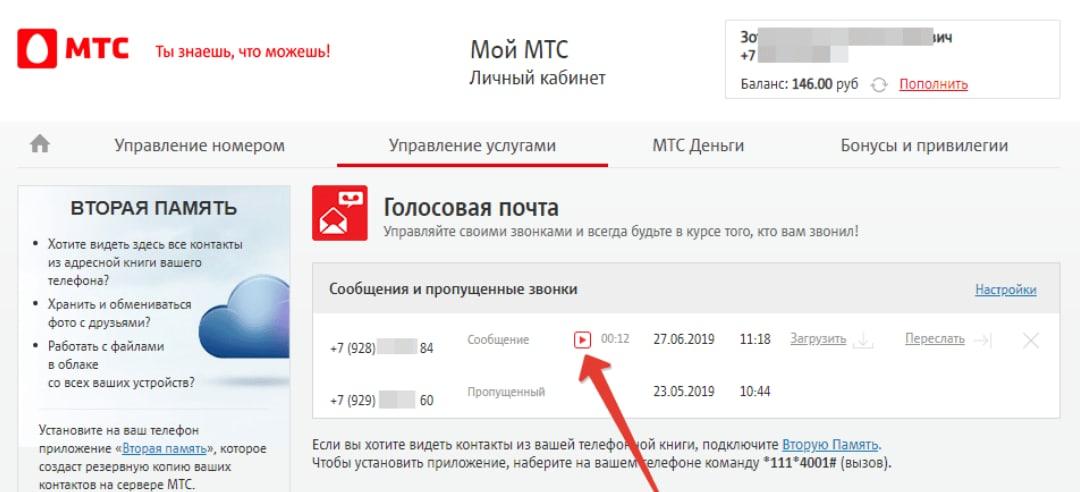
Также через рассылку можно нажать на ссылку, которая прикрепляется в СМС, и при помощи интернет – подключения прослушать информацию.
Как настроить бесплатную голосовую почту
Почту бесплатного типа также можно настроить определенным образом. То есть обычно голосовая функция работает только в том случае, если телефон выключен или же просто недоступен. Настроить её можно другим способом – в те моменты, когда человек либо занят, либо просто не может взять трубку.
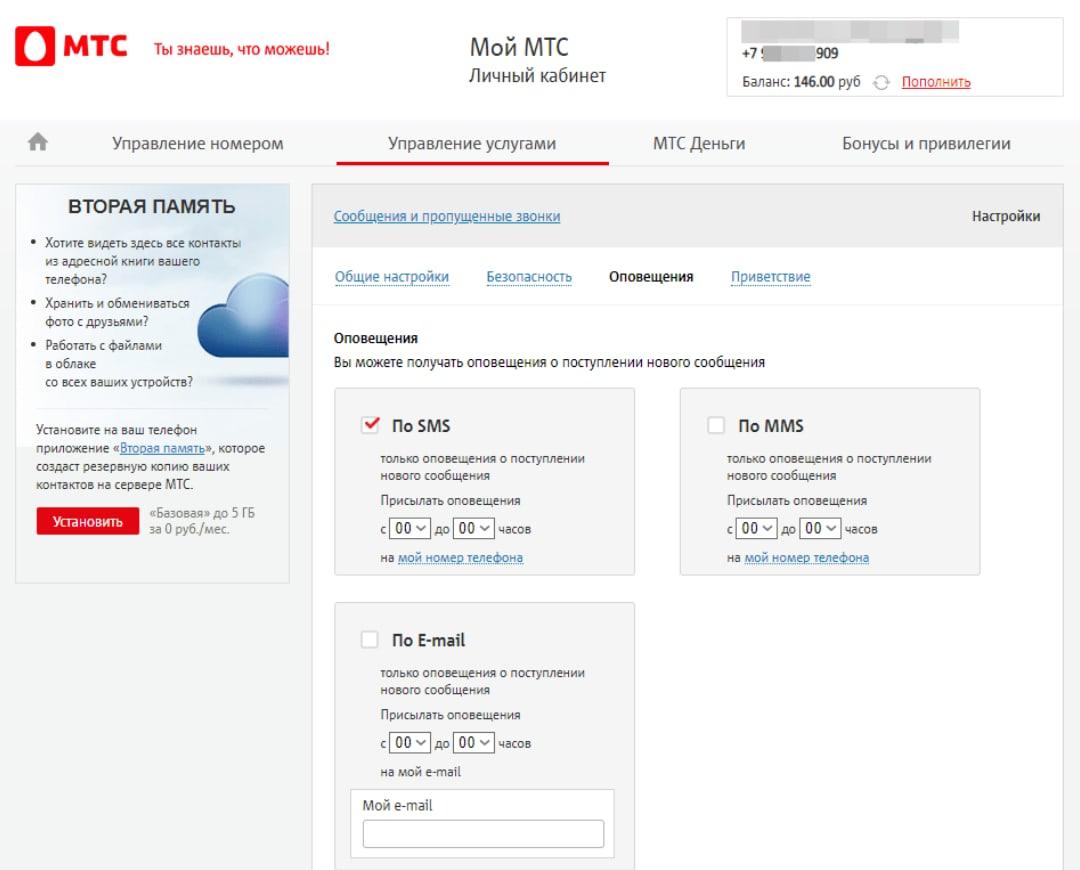
На разных сайтах у и отличных операторов можно подключить полярные настройки. Например, у МТС при помощи специальной комбинации можно настроить режимы «Не отвечает» или «Занято».
Делается настройка также через личный кабинет или при помощи специальной комбинации цифр, о которой всегда есть информация на официальном сайте.
Платная голосовая почта от операторов связи
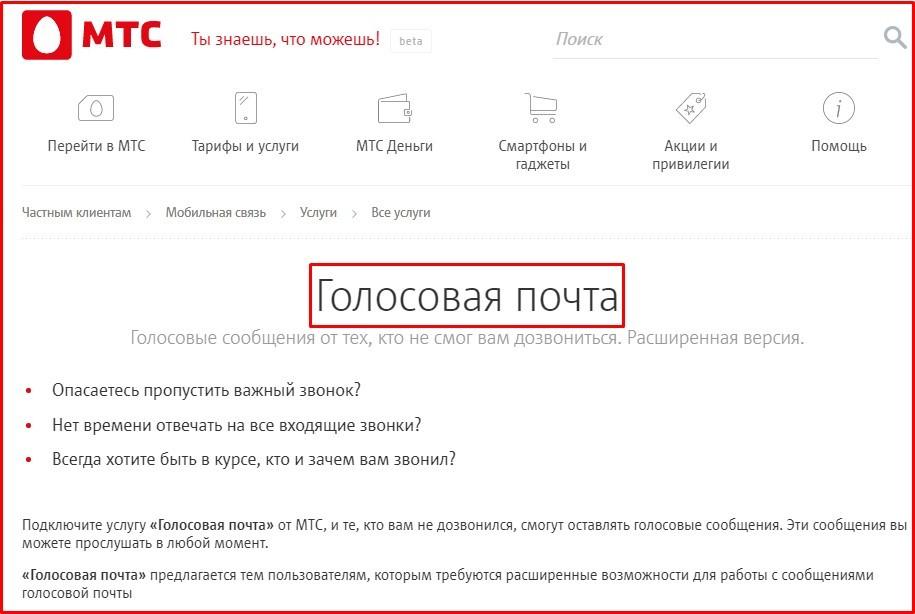
Платная функция обладает расширенным функционалом. Чаще всего она нужна именно тем людям, кто часто не отвечает на телефонные звонки и при этом имеет множество обязанностей, о которых его информируют прямо по телефону. Такие пользователи чаще всего и подключать услугу такого типа.
Преимуществ у нее не так много. Как правило, стандартный набор расширенной версии таков:
- Больший срок хранения непрослушанных сообщений;
- Больший срок хранения прослушанных сообщений;
- Увеличенная длина сообщения;
Более количество сообщений на одного пользователя; - Настройка условий бесплатная;
- Прослушивание не только через телефон, но и другие средства связи, которые предоставляет компания;
- Человек может записать дополнительное приветственное слово.
На примере такой компании, как МТС, можно также рассмотреть подключение и описание такой функции, как платная почта. В этом видео дан подробный разбор
Как подключить и отключить
Подключение и отключение такое же. Человек может подключить её в разделе «Платные услуги» через личный кабинет, а может просто набрать определённую комбинацию цифр, чтобы подключиться.
Например, в компании МТС, чтобы подключиться к услуге, можно воспользоваться личным кабинетом или же просто набрав короткую команду *111*90#. Стоимость такой услуги в этой компании составляет 2,3 рубля за один день.
Также моно отправить простое смс с текстом «90 1» на номер 111. В таком случае услуга также подключиться.
Отключение же происходит аналогичным методом. В МТС достаточно набрать команду — *111*90*2#, чтобы полностью деактивировать функцию.
Обратите внимание! У каждой компании свой метод. На примере оператора сотовой связи МТС разбирается алгоритм, чтобы лучше понять тему.
Как прослушать
Прослушивание практически такое же, как и при платной услуге;
- Через звонок на номер 0860;
- Через ММС сообщение;
- Через письмо, которое пришло на указанный электронный ресурс;
- Через различные сайты.
Как видно, добавилась возможность прослушивания прямо через дополнительную электронную почту. Другие же методы не поменялись вообще.
Как настроить
Настройка происходит через голосовое меню, которое также указано на официальном сайте компании. Также часто пользователю настраивают платные услуги прямо через личный кабинет.
Если рассматривать компанию МТС, что меню на номере 0860 можно настроить все параметры, в том числе и приветствие. Это очень удобно, так как пользователю не нужно заходить на определённые сайты.
Проблемы с голосовой почтой

С почтой могут возникнуть некоторые проблемы, подробнее о которых показано ниже.
Вячеслав
Несколько лет работал в салонах сотовой связи двух крупных операторов. Хорошо разбираюсь в тарифах и вижу все подводные камни. Люблю гаджеты, особенно на Android.
Задать вопрос
Не работает голосовая почта после подключения.
Скорее всего информация о том, что пользователю необходимо подключить услугу, не дошла до центра оператора. Часто услугу подключают только на следующий день, поэтому стоит подождать. Если случилось такое, что она не появилась, то стоит обращаться напрямую к оператору.
Не прослушиваются сообщения.
Стоит перезагрузить телефон в таком случае, проверить подключение к сети. Если ничего не поменялось, то необходимо обратиться к оператору.
Не могут подключить.
Нужно попробовать разные способы того, как подключать услугу. Как выяснилось, выбор достаточно велик.
Не могут отключить.
Такая услуга также имеет разные вариации, стоит попробовать все. Если это не помогло, то нужно обратиться к оператору
Таким образом можно настроить, подключить и прослушать голосовые сообщения.
Голосовой набор в Ватсапе – объясним, как включить голосовой ввод текста сообщения Whatsapp на телефоне, в статье инструкции для Андроида и Айфона
Андроид
Голосовой набор текста в Ватсапе на Андроиде можно активировать следующим образом:
- Открой настройки телефона;
- Найди пункт меню «Язык и ввод/клавиатура»;
- Открой блок «Клавиатура Android» (или «Клавиатура и способы ввода»);
- Перейди к иконке «Голосовой набор»;
- Установи галочку в строке «Клавиши Гугл».
Обрати внимание, название пунктов меню может отличаться в зависимости от модели телефона Андроид.
А здесь расскажем как в Ватсапе сделать голосовое сообщение.
Источник: http://w-hatsapp.ru/golosovoj-nabor-teksta/
Управление голосовым вводом
Перед тем, как инициировать набор текста голосом в Ватсапе на Андроиде или другом используемом устройстве, важно понимать терминологию. Под определением функции скрывается комфортный и одновременно оперативный вариант организации общения. Пользователям больше не нужно тратить драгоценное время и набирать длинные мессенджеры с использованием клавиатуры – достаточно продиктовать интересующую информацию и передать конкретному собеседнику.
Обратите внимание на индикаторы голосовых сообщений в мобильном приложении, которые отображаются во время получения файла:
- отображение микрофона с зеленым цветовым оттенком – обозначается непрослушанный вариант поулченного аудифайла;
- наличие голубого микрофона указывает пользователю о наличии прослушанного типа голосового сообщения.
Благодаря этому исключается вероятность пропуска важно информации, которая была получена ранее посредством мобильного мессенджера.
Источник: http://whatsapp-wiki.ru/instruktsii/nabor-teksta-golosom-v-vatsape-na-androide/
Тихое прослушивание голосовых сообщений в WhatsApp
Откройте чат с голосовым сообщением и нажмите кнопку «Воспроизвести». Теперь Вам нужно быстро поднести телефон к уху таким жестом, как когда Вы разговариваете по телефону: верхняя половина с камерой и динамиком прижата к уху. Почти все смартфоны распознают этот жест и переключаются на динамик телефона. Так что теперь только Вы слышите голосовое сообщение.
Источник: http://ichip.ru/sovety/kak-preobrazovat-golosovoe-soobshhenie-v-tekst-v-whatsapp-132961
Голосовые сообщения в WhatsApp
Опция голосовых сообщений в Вотсапе появилась уже давно. Для записи достаточно войти в чат и нажать на кнопку с микрофоном. СМС со звуком можно записывать на компьютере, планшете или мобильнике. Так можно сэкономить время, абонент прослушает запись и ответит на нее удобным способом.
Набор текста голосом – это бесплатная и удобная опция, она доступна на Андроиде и на Айфоне. Прослушать можно как полученное, так и отправленное сообщение. Запись остается в чате и доступна в любое время.
Важно. Записывайте аудио в тихих местах. На оживленной улице или в кафе может быть шумно, в этом случае качество будет снижено.
Источник: http://whatsapp03.ru/pomosh/kak-otpravit-golosovoe-soobshhenie-cherez-whatsapp
Как пользоваться голосовым вводом
После активации функция будет доступна во всех приложениях, использующих текстовой ввод – мессенджеры, программы и пр. Чтобы пользоваться опцией и начать диктовать текст, нужно нажать поле ввода сообщения, и на клавиатуре (не в приложении) нажать 1 раз на микрофон. Появится надпись: «Говорите», после чего можно начинать надиктовку, которая тут же будет преобразована в слова на экране.
Когда набор закончится, останется только нажать клавишу «Отправка». Интересно, что знаки пунктуации также можно расставлять, для этого достаточно озвучить «Запятая», «Воскл. знак», «Двоеточие» и т.д.
Набранный голосом текст может отражаться подчеркнутым, при необходимости его можно отредактировать, а потом уже отправить.
Источник: http://usvinternet.ru/golosovoj-vvod-teksta/
Голосовой набор текста в Android: отвечайте на сообщения в Viber, WhatsApp, Telegram, Skype и email в 10 раз быстрее
Теперь запустите приложение-мессенджер (Viber, WhatsApp, Telegram, Skype), емейл-клиент или просто откройте в браузере страницу, на которой вы хотите ввести текст.
- Тапните по полю ввода текста, чтобы на экране появилась клавиатура.
- Нажмите на значок микрофона. В моей любимой GBoard он расположен в верхней строке клавиатуры, где выводятся подсказки:Голосовой ввод в Viber на Андроид
В клавиатуре AOSP его можно найти здесь:
Голосовой набор в клавиатура AOSP в LineageOS
- Произнесите фразу, которую вы хотите отправить по вайберу, емейлу или еще куда-то. Например, Добрый день запятая Александр Анатольевич восклицательный знак высылаю вам счет на оплату точка пожалуйста запятая смотрите вложение точка
- Нажмите «Отправить»:
Вот и все! Осталось привыкнуть к расстановке знаков препинания голосом!
Источник: http://compfixer.info/голосовой-набор-текста-android/
Совместная работа с компьютером
Функция голосовых сообщений недоступна при использовании персональных компьютеров. Исключением является использование специального эмулятора для управления утилитами для Андроид.
Источник: http://whatsapp-wiki.ru/instruktsii/nabor-teksta-golosom-v-vatsape-na-androide/
Использование голосового набора в Вайбер, WhatsApp
Чтобы использовать голосовой набор сообщений Ватсап, Viber на Android, нужно сделать следующее:
- Запустить мессенджер.
- Открыть чат с нужным собеседником;
- Нажать на строчку сообщения, чтобы открылась виртуальная клавиатура.
- Найти пиктограмму микрофона на нижней панели и выбрать ее;
- Произнести слова – они тут же появятся в поле набора текста, после этого останется только нажать на кнопку отправки.
Можно использовать встроенный микрофон мессенджера, но в этом случае, собеседнику придет звуковой файл, а не текст. Чтобы отправить такое сообщение, потребуется нажать и удерживать микрофон, после того, как он будет отпущен, сообщение в виде аудиофайла будет доставлено получателю.
Для лучшей работы программ рекомендуется произносить слова громко и четко, желательно, чтобы рядом не было посторонних звуков. Тогда можно гарантированно получить отличный результат, сэкономить свое время, используя голосовой набор.
Источник: http://usvinternet.ru/golosovoj-vvod-teksta/






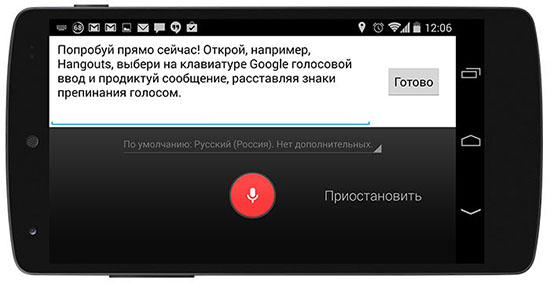


 Голосовой ввод в Viber на Андроид
Голосовой ввод в Viber на Андроид  Голосовой набор в клавиатура AOSP в LineageOS
Голосовой набор в клавиатура AOSP в LineageOS
